Quale programma di modellazione NURBS matematicamente accurato, Rhino dispone di sofisticati strumenti di analisi e valutazione che forniscono informazioni dettagliate.
Alcuni comandi di analisi forniscono informazioni in merito alla posizione, alla distanza, all'angolo tra linee e al raggio di curvatura di una curva. Per esempio:
| ● | Distanza visualizza la distanza tra due punti. |
| ● | Angolo visualizza l'angolo tra due linee. |
| ● | Raggio visualizza il raggio di una curva in uno qualsiasi dei suoi punti. |
| ● | Lunghezza visualizza la lunghezza di una curva. |
Le curve e le superfici sono caratterizzate da una direzione. Molti dei comandi che usano le informazioni riguardanti la direzione mostrano delle frecce di direzione, consentendo all'utente di modificarla (invertirla).
Il comando Dir visualizza la direzione di una curva o superficie e permette di modificarla.
L'illustrazione mostra le frecce di direzione di una curva. Se la direzione non è stata modificata, indicano la direzione della curva originaria. Le frecce sono dirette dall'inizio verso la fine della curva.
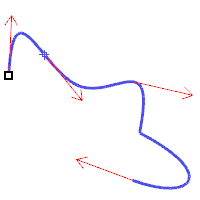
Il comando Dir visualizza anche le direzioni u, v e normale di superficie. Le normali alla superficie sono rappresentate da frecce perpendicolari alla superficie e le direzioni u e v sono indicate da frecce adagiate sulla superficie. Le normali di superfici chiuse sono in genere dirette verso l'esterno.
Il comando Dir consente di cambiare le direzioni u, v e normale di una superficie. La direzione può essere importante se si intende applicare una texture ad una superficie.
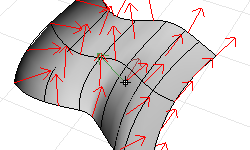
Gli strumenti di analisi di una curva permettono di attivare un grafico che mostra la direzione perpendicolare alla curva su un punto e l'entità della sua curvatura, così come un cerchio di curvatura, e che verifica la continuità tra due curve e gli intervalli di sovrapposizione tra le due curve.
Il comando GraficoCurvatura visualizza il grafico di curvatura di curve e superfici. Le linee del grafico rappresentano la direzione perpendicolare alla curva in quel punto. La lunghezza della linea evidenzia la variazione di curvatura.
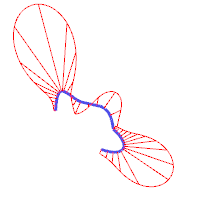
I comandi di analisi visiva di una superficie permettono di determinarne le irregolarità valutandone la curvatura, la tangenza e altre proprietà ad essa connesse. Questi comandi usano la stima di una superficie NURBS e le tecniche di rendering per visualizzare il livello di smusso di una superficie, attraverso una mappa di riflessione e la proiezione di colori e strisce che consentono di valutarne con accuratezza la curvatura e le eventuali discontinuità.
Il comando MappaAmbiente permette di visualizzare una bitmap sull'oggetto in modo che la scena sembri riflessa da una superficie metallica lucida. Questo strumento consente di individuare e correggere eventuali difetti rilevati su una superficie.
La mappa d'ambiente con anelli fluorescenti simula delle sorgenti di luce che illuminano una superficie metallica riflettente.
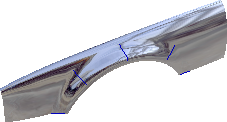
Il comando AnalisiCurvatura analizza la curvatura di una superficie usando una mappa in falsi colori. È possibile analizzare la curvatura Gaussiana, la curvatura media, il raggio minimo e massimo di curvatura di una superficie.
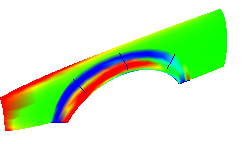
Il comando Zebra visualizza una superficie con delle strisce riflesse. In questo modo, mette in evidenza gli eventuali difetti e la condizione di curvatura e tangenza tra superfici adiacenti.
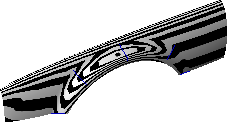
Il comando AnalisiAngoloDiSformo visualizza in falsi colori l'angolo di sformo relativo al piano di costruzione attivo al momento dell'esecuzione del comando.
La direzione di proiezione per il comando AnalisiAngoloDiSformo è l'asse z del piano di costruzione.
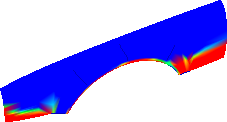
Molti problemi relativi ad una geometria, come la non riuscita dell'unione o di una operazione booleana, possono essere causati dai bordi interrotti delle superfici o dallo spostamento dei bordi con operazioni di editing dei punti. Un bordo è un oggetto separato che fa parte della rappresentazione del contorno di una superficie.
Il comando MostraBordi evidenzia tutti i bordi di una superficie.
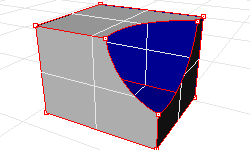
Nonostante una polisuperficie possa apparire chiusa, solo una verifica delle sue proprietà (comando Proprieta) può evidenziare se si tratta di una superficie realmente chiusa o meno. Alcune operazioni e requisiti di esportazione di un modello richiedono che le polisuperfici siano chiuse, per cui questa informazione può essere particolarmente importante. La qualità di un modello costituito da polisuperfici chiuse di norma è migliore di quella di un modello in cui siano presenti delle imperfezioni o piccole fessure dovute alla presenza di bordi non uniti.
Per questi motivi, in Rhino sono disponibili alcuni strumenti per l’individuazione di possibili bordi aperti. Una superficie viene definita aperta quando non risulta unita ad un'altra superficie. Si usi il comando Proprieta per esaminare i dettagli di un oggetto. Una polisuperficie che presenta dei bordi aperti è considerata una polisuperficie aperta. Si usi il comando MostraBordi per visualizzare i bordi non uniti.
Rhino dispone di strumenti che permettono di suddividere un bordo, di unire bordi che coincidono ad un’estremità o unire superfici aventi bordi aperti. È possibile ricostruire i bordi in base alle tolleranze interne. Altri strumenti di gestione dei bordi sono:
| ● | SuddividiBordo suddivide un bordo in un punto. |
| ● | FondiBordi salda due bordi che coincidono ad un'estremità. |
| ● | UnisciBordi forza le superfici adiacenti con bordi aperti ad unirsi. |
| ● | RicostruisciBordi ridistribuisce i punti di controllo in base alla tolleranza interna. |
Gli strumenti di diagnostica forniscono informazioni sulla struttura dei dati di un oggetto e permettono di selezionare gli oggetti che presentano delle imperfezioni. Il risultato dei comandi Rapporto, Verifica, SelOggettiImperfetti e FileAudit3dm risulta particolarmente utile ai programmatori di Rhino per diagnosticare eventuali problemi presenti nelle superfici che stanno causando degli errori.